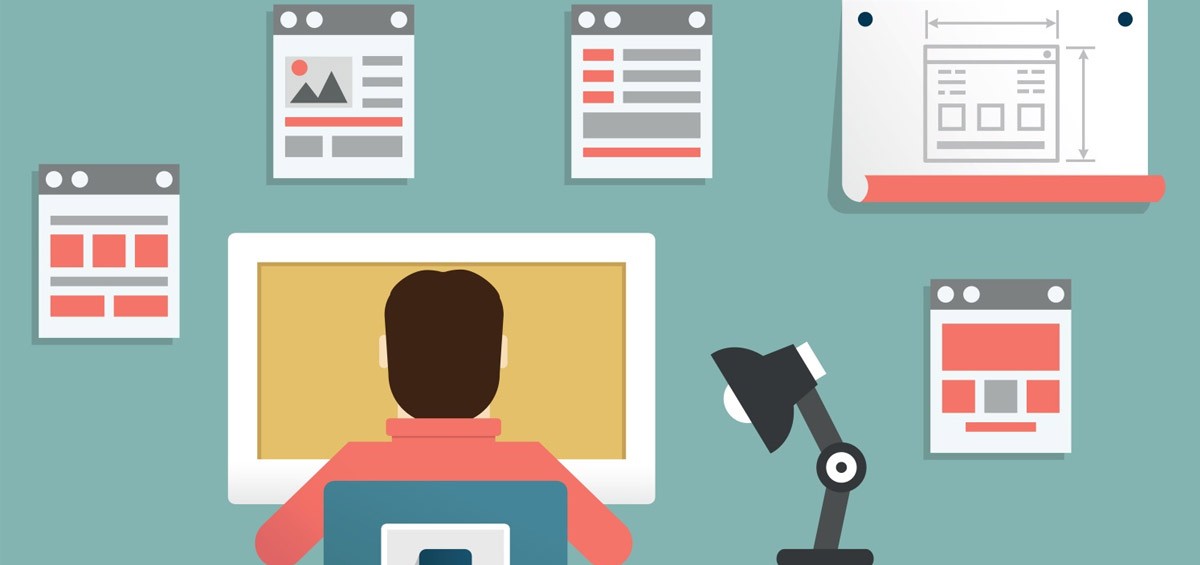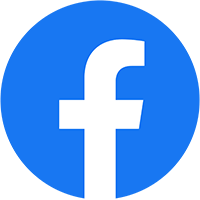Trong quá trình thiết kế website quảng cáo trực tuyến, việc sao lưu dữ liệu của trang web là điều vô cùng quan trọng để đảm bảo an toàn và phòng tránh mất mát thông tin một cách không đáng có. Trong bài viết ngày hôm nay, Web75plus – công ty thiết kế website tại Huế sẽ hướng cho cách bạn backup website wordpress đơn giản, nhanh chóng và hiệu quả nhất.
Table of Contents
ToggleBackup website wordpress là gì?
Backup Website WordPress là quá trình sao lưu toàn bộ dữ liệu và nguồn mã nguồn của một trang web WordPress, nhằm tạo ra một bản dự phòng có thể được sử dụng để khôi phục trang web trong trường hợp mất mát dữ liệu, sự cố kỹ thuật, hoặc các tình huống không mong muốn khác.
Quá trình sao lưu bao gồm việc lưu trữ tất cả các tệp tin, hình ảnh, mã nguồn và cơ sở dữ liệu của trang web, giúp đảm bảo an toàn và khả năng phục hồi dữ liệu nhanh chóng khi cần thiết.

Tại sao cần backup website WordPress?
Backup website wordpress giúp bảo vệ và sao lưu dữ liệu cho trang web của bạn một cách an toàn và thuận tiện sử dụng khi cần.
Tránh mất dữ liệu khi bị tấn công
Khi bị website hacker tấn công, chèn các mã độc hoặc xóa các dữ liệu quan trọng, trang web của bạn có thể bị lỗi và ngừng hoạt động. Đa số webhost đóng thì trang web sẽ bị ảnh hưởng, làm cho việc khôi phục trở nên khó khăn nếu không có bản backup website wordpress đáng tin cậy, ảnh hưởng đến doanh nghiệp và khách hàng trong quá sử dụng trang web. Để trang web được an toàn hơn, mời quý vị và các bạn tham khảo thêm bài viết bảo mật SSL là gì?
Tiết kiệm được nhiều thời gian
Phục hồi trang web sau khi bị hack hoặc chèn mã độc (như xóa plugins nhiễm hoặc khôi phục các files hỏng) sẽ mất rất nhiều thời gian nếu không có hosting hỗ trợ. Việc tạo và duy trì bản sao lưu dữ liệu website giúp tiết kiệm thời gian và tránh các rủi ro không đáng có. Giúp nhà thiết kế có thể tạo ra nhiều website con từ một mẫu trang web ban đầu.
Tránh Mất Doanh Thu
Nếu trang web không hoạt động sẽ có ảnh hưởng rất lớn đến thu nhập của doanh nghiệp. Backup website giúp giảm thiểu mất mát về doanh thu và chi phí, giúp doanh nghiệp không cần phải xây dựng website lại từ ban đầu trong trường hợp website bị lỗi.

Bảo vệ độ tin cậy cho website
Trong quá trình sử dụng mà trang web bị sập, khách hàng cảm thấy không thoải mái. Nếu vấn đề này xảy ra thường xuyên sẽ ảnh hưởng rất lớn đến uy tín của trang web. Bảo vệ trải nghiệm khách hàng với bản backup trang web wordpress sẽ làm tăng độ tin cậy cho thương hiệu của bạn.
Cách backup website wordpress có đầy đủ dữ liệu
Bước 1: Truy cập trang quản trị php trên hosting. Đối với người sử dụng Cpanel, tìm đến phpMyAdmin để mở cửa sổ điều khiển.
Bước 2: Trong cửa sổ điều khiển, tệp file database sẽ xuất hiện ở phần trái. Chọn tệp Database cần xuất dữ liệu, sau đó chọn Export trên thanh công cụ.
Lưu ý: Chọn Quick, chọn định dạng là SQL và tiếp tục nhấn vào Go. Điều này sẽ tạo ra một tệp SQL để khôi phục dữ liệu của Website WordPress.
Bước 3: Cơ sở dữ liệu đã được sao lưu. Lưu nó vào mục wp-content.
Bạn có thể sử dụng File Manager, chọn đến Cpanel, tìm đến thư mục public_html. Tìm và chọn thư mục wp-content, sau đó chọn Compress để nén tệp lại.
Khi đã nén tệp, bạn có thể chọn file zip và đặt tên để thuận tiện cho việc sử dụng sau này.
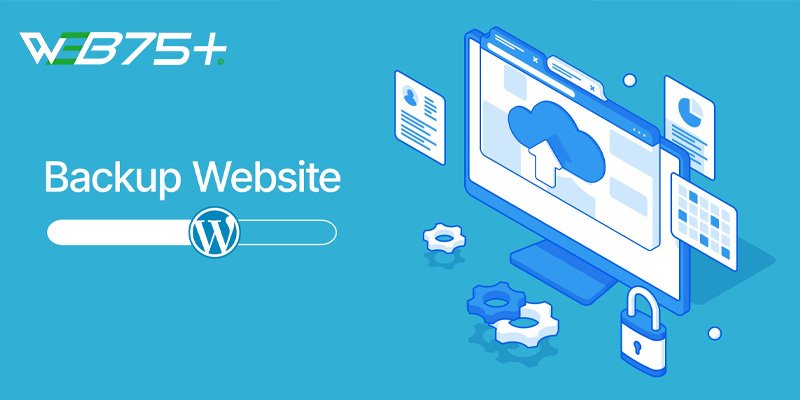
Mời các bạn tham khảo thêm bài viết : Webflow là gì
Backup website wordpress bằng plugin
Để thực hiện phương pháp này, bạn sẽ sử dụng dịch vụ của bên thứ 3 có tên là BackUPWP, đây là cách làm khá đơn giản và thuận tiện
Bước 1: Truy cập cửa hàng trong trang quản trị WordPress của bạn để thêm Plugin BackUPWP.
Khi Plugin được kích hoạt, bạn sẽ thấy nó trong menu bên trái của trang quản trị. Tại đây, có nhiều tính năng như jobs, add new jobs, logs… Đối với cách backup website wordPress, chọn vào phần Add new jobs để cấu hình cho file backup.
Bước 2: Đặt tên cho file và mở tab General để chọn định dạng file nén.
Bước 3: Chọn địa chỉ nơi file sẽ lưu trữ. Trong phần Schedule, chọn WordPress, lựa chọn tần suất sao lưu dữ liệu.
Tần suất sao lưu dữ liệu có thể tùy chọn theo ngày, tuần, tháng… Điều này có nghĩa là hệ thống sẽ tự động sao lưu những thay đổi trên cơ sở dữ liệu của website. Nếu có vấn đề xảy ra, bạn sẽ giữ lại được dữ liệu từ lần sao lưu gần nhất.
Bước 4: Bạn có thể vào mục Menu Jobs để xem những dữ liệu đang được sao lưu. Nếu bạn chọn Run Now, hệ thống sẽ thực hiện sao lưu lại những dữ liệu này.
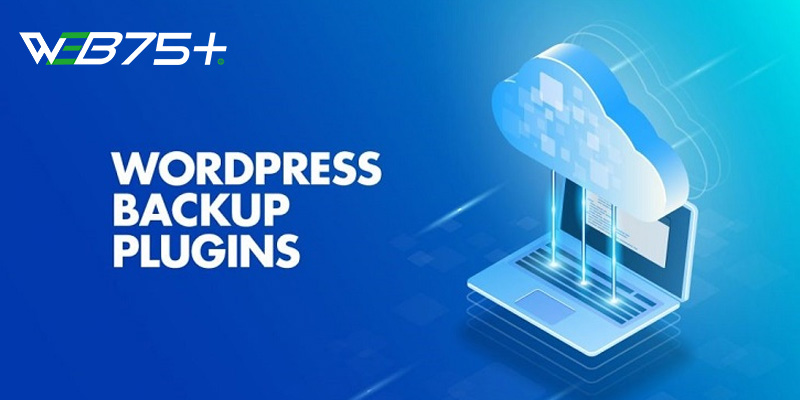
Tổng kết
Hy vọng bài viết trên đây sẽ giúp quá trình backup website wordpress trở nên nhanh chóng và dễ dàng hơn. Nếu bạn có bất kỳ thắc mắc hoặc câu hỏi nào, vui lòng để lại bình luận dưới bài viết hoặc liên hệ với web75plus để được giải đáp kịp thời.